iTunes vai Finder var dublēt jūsu datus no visām jūsu iOS ierīcēm; iPhone, iPad vai iPod touch. Pēc noklusējuma iTunes un Finder saglabā tikai vienu dublējumu katrai iOS ierīcei. Šī ir pakāpeniska dublēšana, kas nozīmē, ka tiek dublēti tikai tie dati, kas ir mainīti. Tātad, sinhronizējot ierīci vēlreiz, dublējuma fails faktiski tiek pārrakstīts ar jauno saturu un vecie dati tiek izdzēsti.
Taču drošības labad varat arhivēt vecās dublējumkopijas, lai saglabātu vecās iPhone, iPad vai iPod touch dublējumkopijas, ja vēlaties vai vēlaties kaut ko atgūt.
Saturs
- Saistītie raksti
- Kā arhivēt iPhone, iPod vai iPad iOS vai iPadOS dublējumu
- Kā atrast konkrētu iDevice dublējumu
- Kā izdzēst iOS un iPadOS dublējumus
-
Pārvaldiet savus iPadOS un iOS dublējumus, ko glabājat pakalpojumā iCloud
- Saistītās ziņas:
Saistītie raksti
- Nav vairāk iTunes. Kā izmantot Finder operētājsistēmā macOS Catalina, lai sinhronizētu un atjaunotu iPhone
- Vai nevarat sinhronizēt iPhone vai iPad ar MacOS Catalina? Pārbaudiet šos padomus
- Izveidojiet macOS Catalina USB instalēšanas programmu
- Kā dublēt iPhone ārējā diskā, izmantojot iTunes un termināli
Kā arhivēt iPhone, iPod vai iPad iOS vai iPadOS dublējumu
Piezīme. Šīs darbības ir līdzīgas neatkarīgi no tā, vai izmantojat iTunes vai Finder. Ja izmantojat iTunes, pārliecinieties, vai datorā ir instalēta jaunākā iTunes versija. Programmai Finder atjauniniet savu macOS uz jaunāko versiju, kas ietver atbalstu ierīču dublēšanai, izmantojot lietotni Finder.
- Savienojiet iOS ierīci ar datoru
- Dodieties uz iTunes > Preferences (operētājsistēmai Windows: izvēlieties Rediģēt > Preferences)
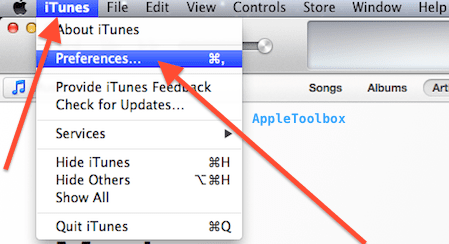
- Izvēlieties Ierīces
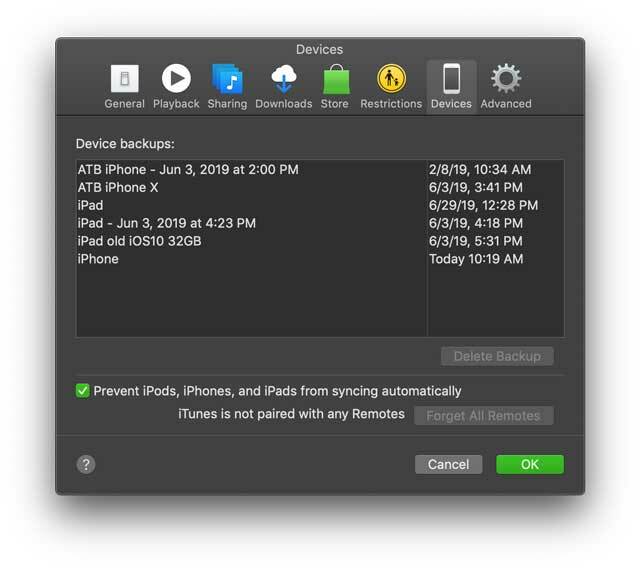
- Sarakstā Ierīču dublējumkopijas atrodiet ierīces dublējumu, kuru vēlaties arhivēt
- Nospiediet taustiņu Control vai ar peles labo pogu noklikšķiniet uz šī dublējuma un izvēlieties Arhīvs no opcijām: Dzēst, Arhivēt un Rādīt programmā Finder

- Pēc arhivēšanas jūsu dublējums parāda dublējuma datumu un laiku
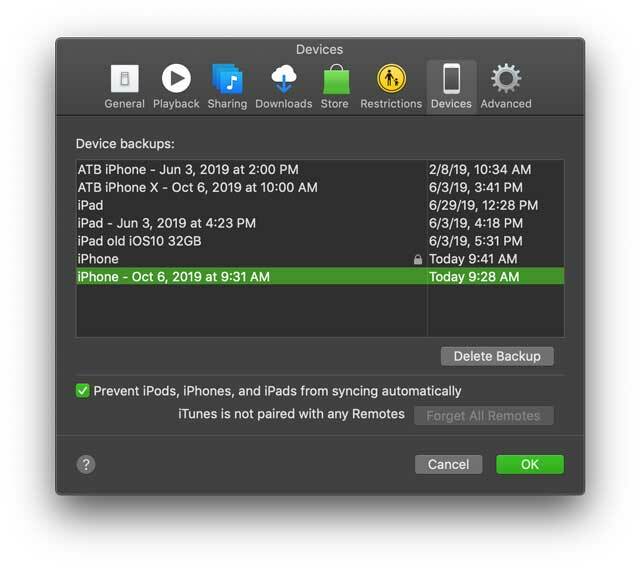
- Nākamajā reizē, kad sinhronizējat ierīci, iTunes izveido pavisam jaunu dublējuma failu un nepārraksta jūsu arhivēto dublējumu.
Ja vēlaties atjaunot savu iPhone, iPad vai iPod touch no arhivētās dublējumkopijas (jūsu vecās dublējumkopijas), lūdzu, izlasiet šo rakstu, lai uzzinātu, kā.
Kā atrast konkrētu iDevice dublējumu
- Atveriet iTunes
- Izvēlieties Preferences (operētājsistēmā Windows: izvēlieties Rediģēt > Preferences)
- Noklikšķiniet uz Ierīces
- Nospiežot taustiņu Control, noklikšķiniet vai ar peles labo pogu noklikšķiniet uz vajadzīgā dublējuma un izvēlieties Rādīt programmā Finder
Lai atrastu ierīces dublējumus, skatiet šo rakstu Vieta, kur tiek glabāti iPhone, iPad vai iPod touch dublējumkopijas operētājsistēmā Mac vai Windows
Kā izdzēst iOS un iPadOS dublējumus
- Izvēlieties iTunes > Preferences (operētājsistēmā Windows: izvēlieties Rediģēt > Preferences)
- Noklikšķiniet uz Ierīces
- Izvēlieties dublējumu, kuru vēlaties dzēst
- Noklikšķiniet uz Dzēst dublējumu un pēc tam apstipriniet
Pārvaldiet savus iPadOS un iOS dublējumus, ko glabājat pakalpojumā iCloud
Ja arī lietojat iCloud dublēšana, jūs neatradīsit savu dublējumu sarakstu vietnē iCloud.com. Tā vietā atrodiet iCloud dublējumus savā iOS ierīcē.
- Izmantojot iOS 11+, dodieties uz Iestatījumi > Apple ID > iCloud > Pārvaldīt krātuvi > Dublēšana
- Operētājsistēmai iOS 10.3 dodieties uz Iestatījumi > Apple ID > iCloud > pieskarieties diagrammai, lai parādītu savu iCloud lietojumu, un izvēlieties Pārvaldīt krātuvi
- Izmantojot iOS 10.2 vai vecāku versiju, dodieties uz Iestatījumi > iCloud > Krātuve > Pārvaldīt krātuvi

Apsēsts ar tehnoloģijām kopš agrīnās A/UX ienākšanas Apple, Sudz (SK) ir atbildīgs par AppleToolBox redakcionālo virzienu. Viņš atrodas Losandželosā, Kalifornijā.
Sudz specializējas visu macOS jomā, gadu gaitā ir pārskatījis desmitiem OS X un macOS izstrādi.
Iepriekšējā dzīvē Sudz strādāja, palīdzot Fortune 100 uzņēmumiem īstenot to tehnoloģiju un uzņēmējdarbības pārveidošanas centienus.